更新时间:2022-01-08
WEBUI 路径:『系统设置』→『SSL VPN 选项』→『系统选项』→『网络传输优化』→『传输优化』。 界面如下所示:
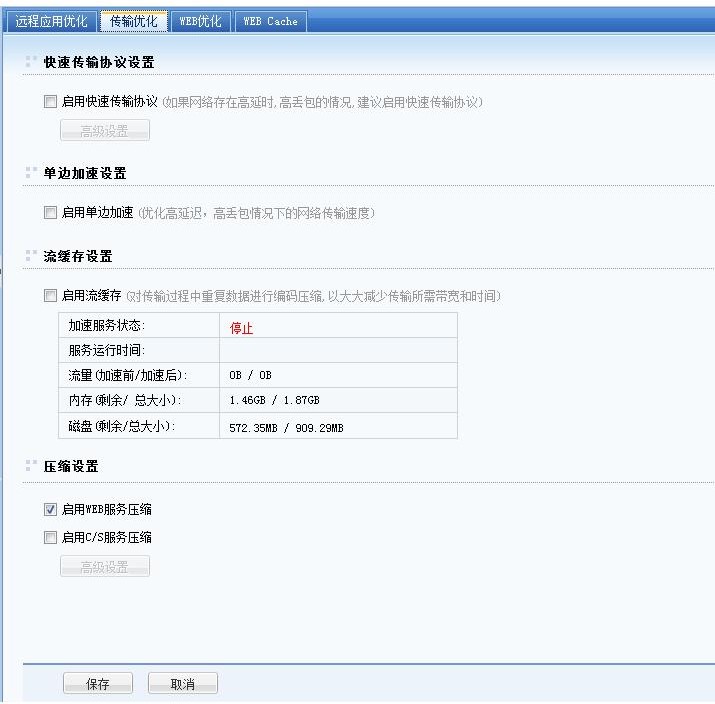
[启用快速传输协议],在无线网络或网络环境较差的情况下可以使用,有一定的加速 效果。
界面如下所示:
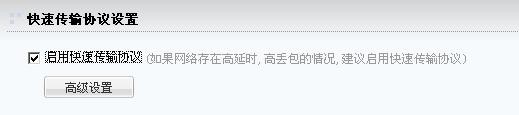
点击高级设置按钮,可定义启用快速速传输协议的参数。界面如下所示:
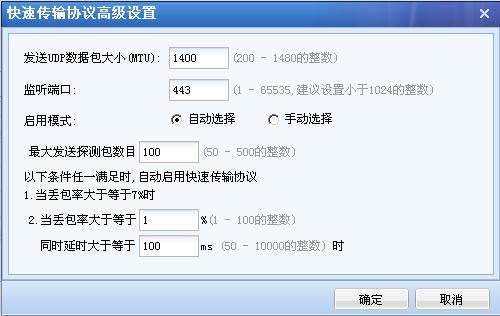
在『启用模式』中,勾选[自动选择],并设置相应的丢包率和延时,则客户端接入 SSL VPN 后会自动测试网络状况,判断是否需要启用快速传输协议传输。丢包率和延迟两个条件,只要符合其中一个条件则启用快速传输协议,一般保留默认值即可。
勾选『手动选择』后,需要在客户端手动开启该功能。
客户端接入 SSL VPN 登录到服务页面,点击右上角的设置,选择[智能加速],页面如下:
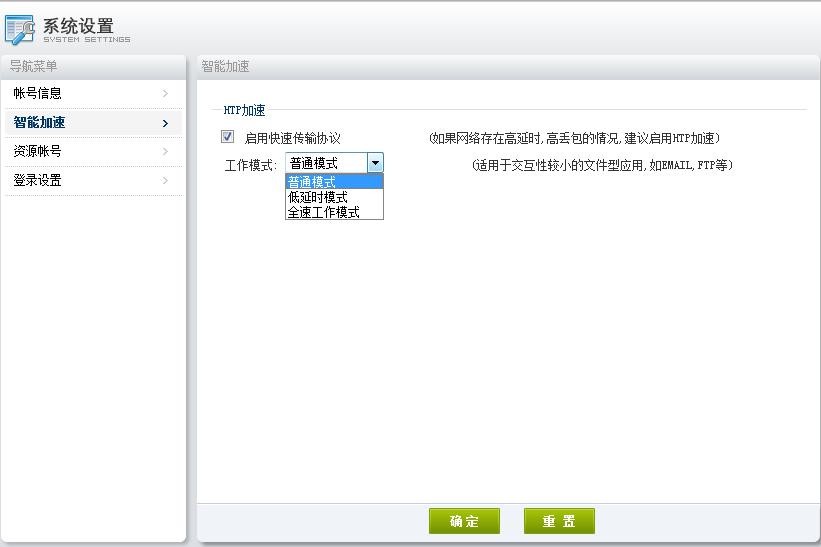
勾选[启用快速传输协议]按钮,并选择[工作模式], 最后点击确定配置生效。
注意:『启用快速传输协议』功能只有通过 IE 浏览器访问 SSL VPN 才可以使用(不支持其他浏览器);只对 “TCP 应用”有效(资源设置可参考章节 4.2.3TCP 应用);该功能需要通过 UDP 端口(设置可参考章节 3.5.2.1 传输优化实现,在 SSL VPN 网关设备单臂部署时注意在前置防火墙网关把此 UDP 端口映射到 SSL VPN 网关设备上。
[启用流缓存]即对传输过程中重复数据进行编码压缩,可大大减少传输所需要带宽和时间。
界面如下所示:
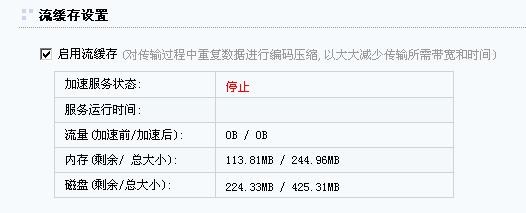
『压缩设置』包括 WEB 服务压缩和 C/S 压缩两种方式。界面如下所示:
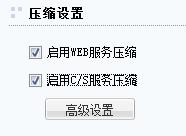
勾选[启用 WEB 服务压缩],所有 B/S 架构的应在 SSL 隧道传送数据时,数据都会被压缩后再传输。
注意:该选项只对 WEB 应用资源有压缩效果。
勾选[启用 C/S 服务压缩],所有 C/S 架构的应用在 SSL 隧道传送数据时,数据都会被压缩后再传输。
点击高级设置按钮,弹出【C/S 服务压缩高级设置】对话框,可设置 C/S 服务压缩算法,可以选择[LZO 算法]或者[GZIP/ZLIB 算法]。界面如下所示:
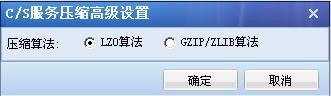
注意:该选项只对“TCP 应用”有压缩效果。




